PUBG: Battlegrounds je náročná hra, a preto sa mnohí hráči rozhodnú upraviť grafiku tak, aby lepšie zodpovedala ich hernému počítaču. Niektorí hráči tiež menia zvuk a ovládacie prvky, aby zodpovedali ich preferenciám, a to je v poriadku. Problém je v tom, že niektorí hráči sa sťažujú, že ich Nastavenia PUBG Battlegrounds sa neukladajú . Z nejakého dôvodu sa zmeny nedajú uložiť. Nastavenia hry by sa resetovali pri každom reštarte hry.

Ako sa dalo očakávať, je to dosť nepríjemné a mohlo by to viesť k tomu, že niektorí hráči sa rozhodnú hrať konkurenčné tituly ako Fortnite alebo Call of Duty.
Ako opraviť, že PUBG Battlegrounds neukladá nastavenia
Oprava problému s ukladaním nastavení PUBG vyžaduje overenie súborov hry, odstránenie súboru GameUserSettings.ini a zapnutie kontrolovaného prístupu k priečinkom. Poďme si vysvetliť, čo robiť podrobnejšie.
Windows 10 obnoviť sťahovanie
- Overte herné súbory PUBG: Battlegrounds
- Odstráňte súbor GameUserSettings.ini
- Vypnite kontrolovaný prístup k priečinkom
1] Overte herné súbory PUBG: Battlegrounds
Prvá vec, ktorú používateľom odporúčame urobiť v takejto situácii, je overiť herné súbory, pretože to môže spôsobiť niekoľko problémov súvisiacich s hrou.
- Chyba je pravdepodobne dôvodom problému, ktorému hra čelí. Overenie integrity herných súborov má potenciál vrátiť veci do normálu.
2] Odstráňte súbor GameUserSettings.ini
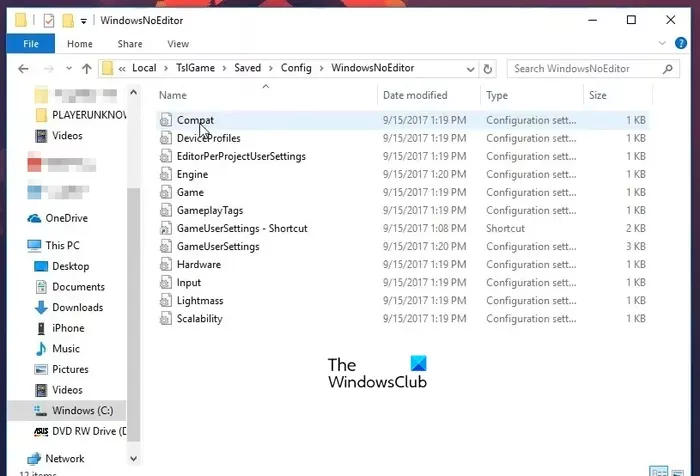
Ak vyššie uvedené nefunguje tak, ako bolo zamýšľané, potom je pravdepodobne najlepším riešením odstránenie súboru GameUserSettings.ini. Hovoríme to preto, lebo niekoľko hráčov potvrdilo, že to vyriešilo problém, ktorému čelili.
- Ak to chcete urobiť, otvorte aplikáciu príkazu Spustiť.
- Odtiaľ zadajte %dáta aplikácie% v poli a potom stlačte kláves Enter.
- Prieskumník súborov by sa mal otvoriť s priečinkom AppData.
- Ďalej musíte otvoriť AppData, aby ste si mohli pozrieť adresár.
Musíte otvoriť lokálny podpriečinok z AppData a potom vybrať priečinok TslGame .
- Prejdite na Uložené > Konfigurácia > WindowsNoEditor.
- Nájdite GameUserSettings.ini a potom naň kliknite pravým tlačidlom myši.
- V kontextovej ponuke vyberte možnosť Odstrániť.
Nakoniec spustite PUBG a skúste ešte raz zmeniť nastavenia hry.
šifra cmd
3] Vypnite kontrolovaný prístup k priečinkom
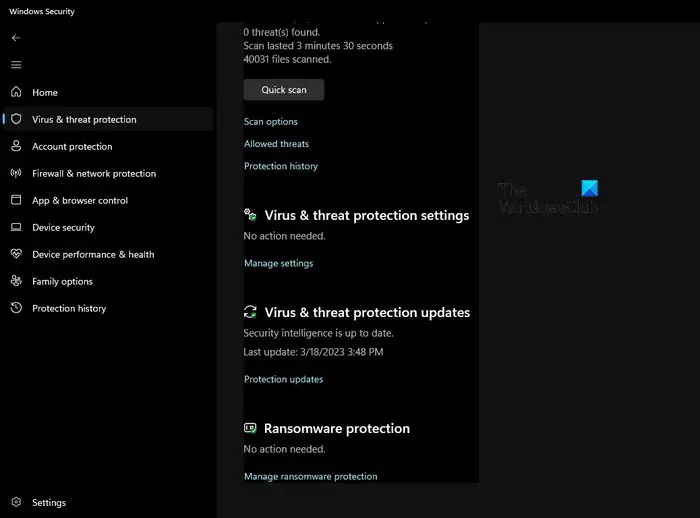
Keď Riadený prístup k priečinkom je zapnutá, blokuje ransomvér a iný malvér v zmene súborov alebo priečinkov vo vašom počítači. Problém je, že táto funkcia môže tiež brániť hrám v ukladaní ich postupu a nastavení.
S ohľadom na to sa musíte uistiť, že to nespôsobuje problémy PUBG, pokiaľ ide o ukladanie nastavení.
Ak chcete túto funkciu vypnúť, musíte otvoriť Zabezpečenie systému Windows dvojitým kliknutím na ikonu umiestnenú na systémovej lište.
Kliknite na Ochrana pred vírusmi a hrozbami z karty Domov.
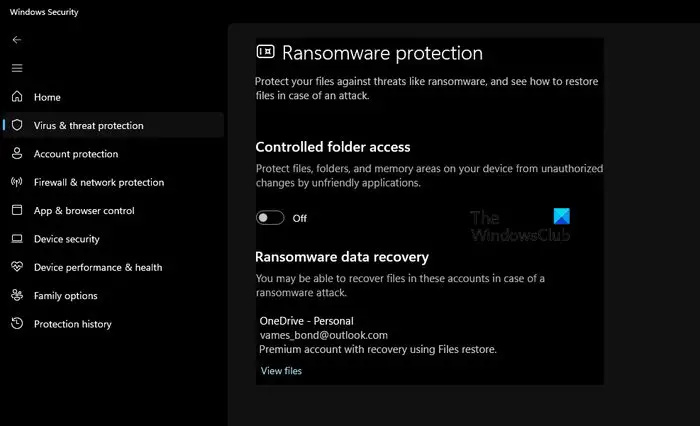
Prejdite nadol a kliknite Spravujte ochranu proti ransomvéru .
Teraz, ak je zapnutý kontrolovaný prístup k priečinkom, vypnite ho.
Reštartujte počítač a potom skontrolujte, či PUBG funguje podľa plánu.
ČÍTAŤ : Opravte zrýchlenie myši PlayerUnknown’s Battlegrounds (PUBG).
spybot anti-beacon skype
Aké nastavenia používajú profesionálni hráči PUBG?
Ak chcete pri hraní PUBG maximalizovať snímkovú frekvenciu, použite nasledujúce nastavenia:
- Anti-aliasing: Veľmi nízka.
- Post-processing: Nízka.
- Tiene: Nízke.
- Textúry: Stredné.
- Účinky: Nízke.
- Lístie: veľmi nízke.
- Vzdialenosť pohľadu: Stredná.
- V-Sync: Nízka.
Tým by sa mala výrazne zlepšiť vaša snímková frekvencia.
Aké sú najlepšie nastavenia pre PUBG na videnie ľudí?
Ak chcete v PUBG vidieť ostatných hráčov jasnejšie, musíte zvýšiť hodnotu jasu medzi 60 a 70. Keď to urobíte, musíte nastaviť Shadows nastavenie na LOW, aby ste zabezpečili, že tiene v interiéri budú jasnejšie ako normálne.















